Všimli jste si někdy, že zvuk je při sledování Netflixu na televizoru tišší než v jiných aplikacích? Ano, to se stává a důvodem je buď nastavení zvuku na vašem televizoru, nebo proto, že zvukový kodek na vašem televizoru není stejný jako kódování Netflix.
Měli byste vědět, že Netflix používá dva zvukové formáty: běžný dvoukanálový, Dolby Digital Plus a Dolby Atmos. V náhledu filmu můžete vidět, jaký formát zvuku je použit. Podporovaný formát závisí na tom, jaká nastavení jste na televizoru nastavili. Netflix zjistí, jaký zvuk jste vybrali, a streamuje zvuk v požadované kvalitě.
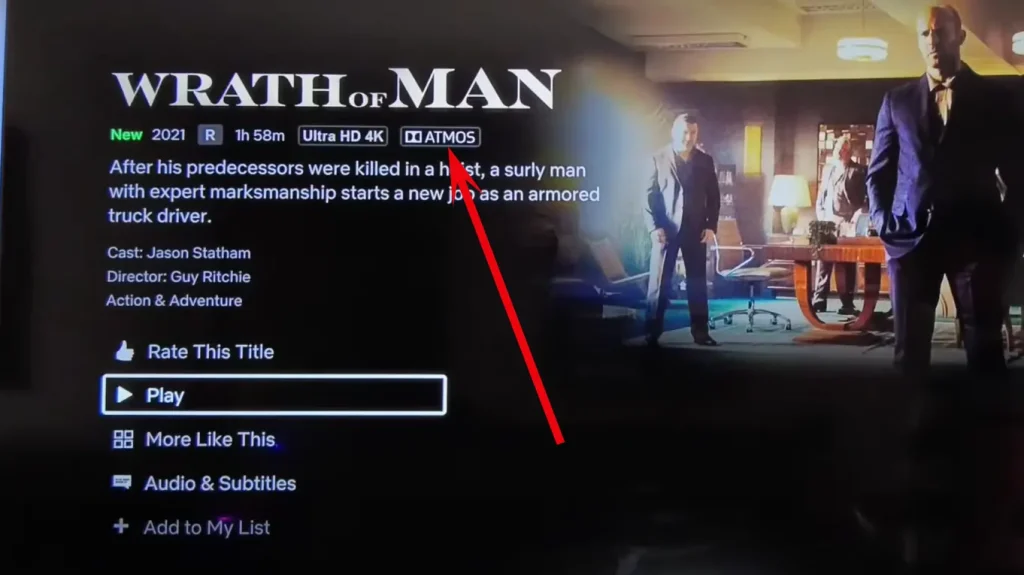
Problémy se zvukem Netflix na starších televizorech a soundbarech
Bohužel většina výrobců garantuje aktualizace softwaru pro váš televizor až 8 let a někteří i méně. Pokud tedy máte starou televizi nebo soundbar, nebude přijímat aktualizace. Mám například televizi Samsung z roku 2014, která dostala poslední aktualizaci v roce 2019. Takže v některých aplikacích a dokonce i při sledování videí z počítače přes HDMI je kvalita zvuku hrozná. Dialogy herců jsou slyšet slabě; ztrácejí se v jiných zvukech. Ano, je to tak jen někdy, ale u nových filmů se to často stává. Pokud ale připojíte soundbar, vše se stane normálním. Problém spočívá v zastaralých kodecích v televizi. Kvalitu zvuku můžete trochu zlepšit a zde je návod, jak na to.
Co mohu udělat pro zvýšení hlasitosti Netflixu na mé Smart TV?
Protože existuje tolik různých modelů Smart TV s vlastními operačními systémy, najít řešení pro každý model je nemožné. Níže uvádím několik univerzálních řešení, která by vám měla pomoci, pokud je vyzkoušíte jednotlivě.
- Úprava nastavení zvuku: Úpravou nastavení zvuku na televizoru získáte další kontrolu nad hlasitostí a zvukem, což vám umožní přizpůsobit zvuk vašim preferencím. Nejprve byste měli vědět, že většina televizorů má dvě globální nastavení zvuku. Podívejme se, jak to funguje na televizorech Samsung. V rozšířeném nastavení najdete možnost PCM nebo Auto. Tato dvě nastavení určují, jak bude zvuk zpracován.
- PCM: toto je univerzální nastavení. Umožňuje výstup zvuku do reproduktorů televizoru ve zjednodušeném formátu, dva kanály zvuku a jeden kanál subwooferu, vhodné pro většinu televizorů.
- Auto: Toto nastavení automaticky detekuje formát zvuku a vydává zvuk v požadovaném formátu.
- Bitstream: Zvuk není zpracován televizorem, ale je vysílán na externí zařízení bez zpracování.
Některé televizory mají také nastavení rozpoznávání řeči, zdůrazňující zvuk středního pásma pro lepší rozpoznání.
- Připojení externích reproduktorů nebo soundbarů: Jak jsem řekl dříve, připojením externích reproduktorů nebo soundbarů k vaší Smart TV můžete zlepšit zvuk a hlasitost. Připojení externího zařízení vám umožní ovládat zvuk, který je již v zařízení.
- Přizpůsobte nastavení zvuku na streamovacích zařízeních: Pokud sledujete streamované video Netflix prostřednictvím externího zařízení připojeného k vaší Smart TV, úpravou nastavení zvuku na tomto zařízení můžete dále optimalizovat hlasitost.
Přejděte do nabídky nastavení vašeho streamovacího zařízení:
- Najděte nastavení zvuku nebo zvuku.
- Přepněte audio výstup na stereo auto nebo lineární PCM.
- Otestujte Netflix znovu a zjistěte, zda se hlasitost zlepšila.
- Úpravou nastavení zvuku na vašem streamovacím zařízení můžete zajistit, že zvukový výstup bude optimalizován pro Netflix, což povede k větší hlasitosti a lepší kvalitě zvuku.
Na závěr, zvýšení hlasitosti Netflix na Smart TV zahrnuje:
- Úprava nastavení zvuku.
- Připojení externích reproduktorů nebo soundbaru.
- Úprava nastavení zvuku na streamovacích zařízeních.
- Kontrola připojení a portů HDMI.
Podle těchto kroků můžete optimalizovat zvukový výstup a zvýšit hlasitost pro příjemnější zážitek ze služby Netflix na vaší chytré televizi.
Jak zvýšit hlasitost Netflix na Android TV
Pokud při sledování Netflixu na Android TV dochází k problémům s nízkou hlasitostí, můžete podniknout kroky ke zvýšení zvukového výstupu. Úpravou nastavení Dolby Dynamic Range a prozkoumáním ovládacích prvků hlasitosti můžete zvýšit hlasitost pro lepší streamování.
Úprava nastavení Dolby Dynamic Range:
Chcete-li zvýšit hlasitost na Netflixu pro Android TV, můžete upravit nastavení Dolby Dynamic Range. Následuj tyto kroky:
- Při sledování Netflixu stiskněte tlačítka Rychlá nastavení nebo ACTION MENU na dálkovém ovladači televizoru.
- Z nabídky vyberte Nastavení.
- Přejděte na Displej a zvuk — Zvuk — Úroveň hlasitosti — Dolby Dynamic Range .
- Vyberte možnost Komprimovaný .
- Nastavením Dolby Dynamic Range na Compressed můžete zvýšit hlasitost na svém Android TV při streamování Netflixu.
A konečně, pokud nemůžete upravit zvuk, můžete zvýšit hlasitost na televizoru.
Ke zvýšení hlasitosti systému použijte tlačítko pro zvýšení hlasitosti na dálkovém ovladači televizoru.
Podle těchto kroků pro nastavení Dolby Dynamic Range a ovládání hlasitosti můžete efektivně zvýšit hlasitost při streamování Netflix na vašem Android TV. Užijte si své oblíbené pořady a filmy s vylepšenou kvalitou zvuku a pohlcujícím zážitkem ze sledování.
Proč je Netflix na vaší chytré televizi tak tichý?
Existuje několik důvodů, proč se může Netflix na vaší Smart TV zdát tichý. Pojďme se ponořit do podrobností o některých běžných faktorech, které mohou přispět k tomuto problému:
- Obsah s nízkou úrovní zvuku : Ne všechny filmy, televizní pořady nebo dokumenty na Netflixu mají stejnou úroveň zvuku. Některý obsah může mít úmyslně nižší úrovně zvuku, například dramata řízená dialogy, zatímco jiný může mít dynamičtější zvuk pro akční sekvence. Pokud zjistíte, že konkrétní pořad nebo film je trvale tichý, může to být kreativní volba tvůrců obsahu.
- Komprese zvuku : Streamovací služby, jako je Netflix, komprimují zvuk, aby zajistily efektivní streamování a kompatibilitu mezi různými zařízeními. Komprese zvuku však může někdy způsobit mírné snížení hlasitosti. I když je to obvykle nevýznamné, může to přispět k vnímání nižší hlasitosti. Bohužel jako divák nemáte kontrolu nad kompresí zvuku, kterou Netflix aplikuje.
- Omezení zvuku Smart TV : Vestavěné reproduktory na Smart TV jsou často kompaktní a nemusí poskytovat stejnou kvalitu zvuku a hlasitost jako vyhrazené externí reproduktory nebo zvukové systémy. Malá velikost a omezený výkon těchto reproduktorů může ovlivnit maximální výstupní hlasitost. Připojte externí reproduktory nebo soundbar k chytré televizi pro lepší zvukový výkon.
- Nastavení zvukového výstupu : Ujistěte se, že nastavení zvukového výstupu na vaší Smart TV je správně nakonfigurováno. Pokud máte například k televizoru připojený externí zvukový systém, ověřte, zda je zvukový výstup nastaven na příslušnou možnost a zda je vybrán správný formát zvuku.
- Problémy specifické pro zařízení : Některé chytré televizory mohou mít specifická softwarová nebo hardwarová omezení, která ovlivňují výstup hlasitosti v určitých aplikacích, včetně Netflixu. V takových případech byste měli zkontrolovat všechny dostupné aktualizace firmwaru pro váš model televizoru. Tyto aktualizace mohou někdy vyřešit známé problémy a zlepšit celkový výkon.
Pokud jste vyčerpali všechny možnosti odstraňování problémů a hlasitost je stále neuspokojivá, zvažte použití externích reproduktorů, soundbaru nebo jiných řešení pro zesílení zvuku, abyste zlepšili zvukový výstup a zlepšili zážitek ze sledování Netflix.







